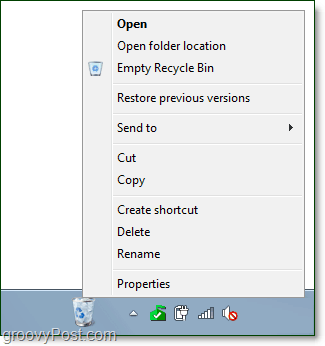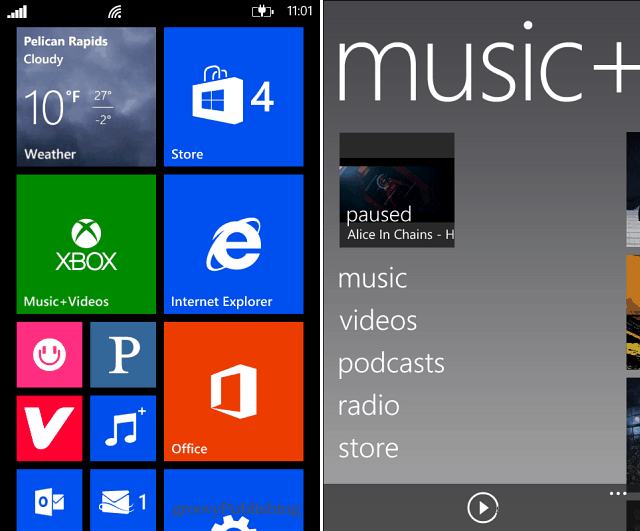कैसे विंडोज 7 टास्कबार के लिए एक पूरी तरह कार्यात्मक रीसायकल बिन पिन करने के लिए
माइक्रोसॉफ्ट Vindovs 7 टास्कबार / / March 17, 2020
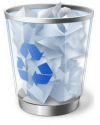
हाल ही में हमने एक बार देखा प्रारंभ मेनू से रीसायकल बिन तक पहुंचना विंडोज 7 में। उसी लेख के बारे में हमें एक से एक बड़ा सवाल मिला ग्रूवी पाठक पूछ:
"वैसे भी टास्कबार पर 'पूरी तरह कार्यात्मक' रीसायकल बिन लगाने के लिए क्या है? राइट-क्लिक मेनू के साथ, खाली और पूर्ण के लिए आइकन बदलना आदि।
उत्तर है हाँ; एक तरीका है और यह ग्रूवी ट्यूटोरियल आपको यह कैसे करेगा-दिखाएगा। सवाल के लिए धन्यवाद!
विंडोज 7 में अपने टास्कबार में एक पूरी तरह कार्यात्मक रीसायकल बिन आइकन कैसे जोड़ें
1. दाएँ क्लिक करें का एक खाली क्षेत्र डेस्कटॉप तथा चुनते हैंनया> फ़ोल्डर.

2. दाएँ क्लिक करें नया फोल्डर तथा नाम बदलें यह कुछ इस तरह के रूप में उपयुक्त रीसायकल करने के लिए कचरा.
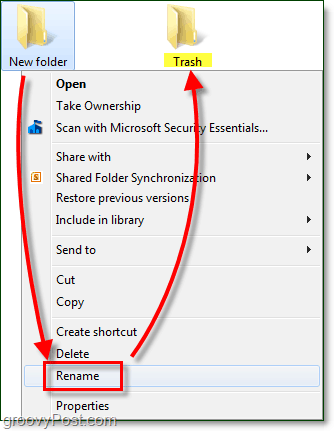
3. खींचें और छोड़ें रीसायकल बिनआइकन अपने नए पर कचरा फ़ोल्डर। यह क्रिया एक सिस्टम शॉर्टकट बनाएगी।
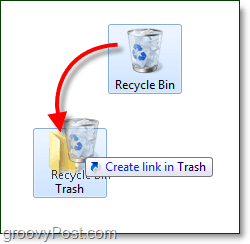
4. आगे, चाल तुम्हारी कचरा डेस्कटॉप से दूर फ़ोल्डर और किसी अन्य स्थान पर, मैं इसे रखना पसंद करता हूं:
C: प्रोग्राम फाइल्स
आप फोल्डर को जल्दी से स्थानांतरित कर सकते हैं खींचें और छोड़ें.
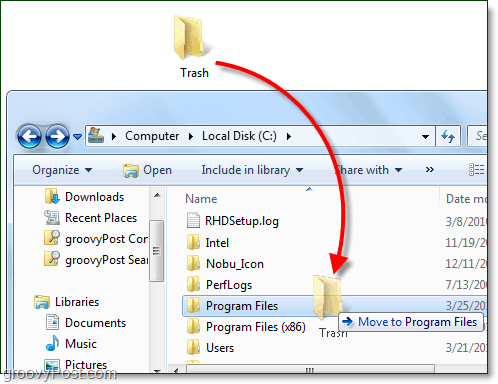
अब आपका शॉर्टकट फ़ोल्डर सब सेट हो गया है, इसलिए टास्कबार सेट करने का समय आ गया है।
5. दाएँ क्लिक करें टास्कबार तथा सही का निशान हटाएँटास्कबार को लॉक करें।
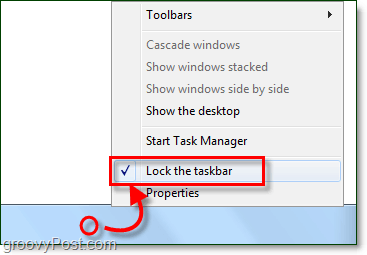
टास्कबार अब होना चाहिए अनलॉक किया.
6. दाएँ क्लिक करें टास्कबार फिर से और चुनते हैं टूलबार> नया टूलबार।
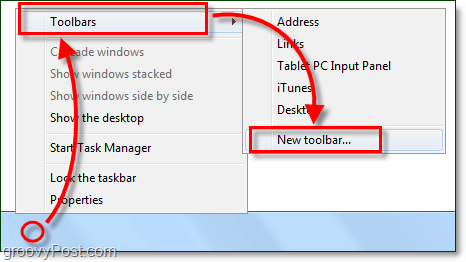
7. ब्राउज़ के लिए और चुनते हैं कचरा आपके द्वारा अभी बनाया गया फ़ोल्डर आपके डेस्कटॉप से हट गया है। इस उदाहरण में यह स्थान C: प्रोग्राम FilesTrash है।
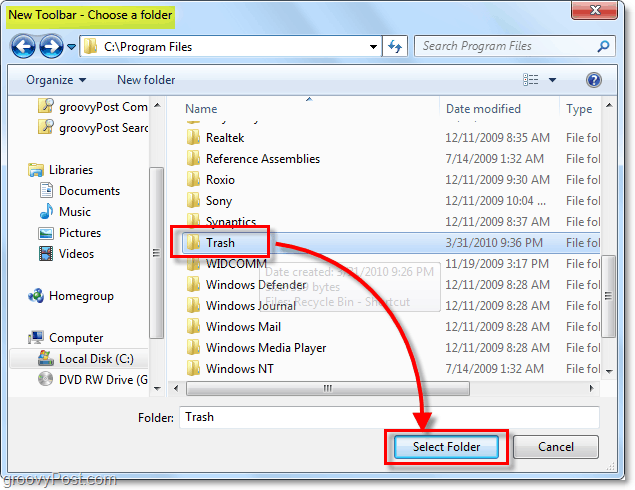
कार्यात्मक रीसायकलबिन अब पर है टास्कबार, लेकिन यह बहुत सही नहीं लगता है इसलिए इसे समायोजित करें।
8. दाएँ क्लिक करें बिंदीदार विभाजक के पास कचरा और मेनू से सही का निशान हटाएँ दोनों पाठ दिखाएं तथा शीर्षक दिखाओ.
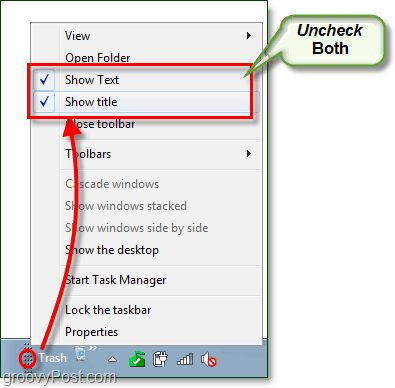
9. दाएँ क्लिक करें बिंदीदार विभाजक फिर से और चुनते हैं दृश्य> बड़े प्रतीक
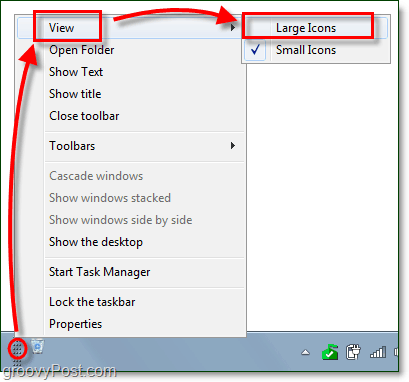
10. अब आपको यह चुनने की आवश्यकता है कि आपके टास्कबार पर आप अपने रीसायकल बिन को कहां चाहते हैं। आप ऐसा कर सकते हैं खींचना विभाजक इसे बाएं या दाएं स्लाइड करने के लिए।

11. एक बार जब आपने अपना रीसायकल बिन आप इसे कहाँ चाहते हैं, दाएँ क्लिक करें टास्कबार तथा चुनते हैंतालाटास्कबार.
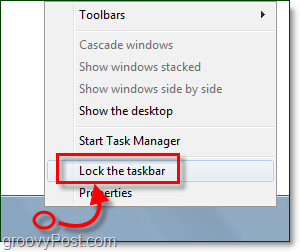
सब कुछ कर दिया! आपका रीसायकल बिन अब आपके टास्कबार पर है, और यह पूरी तरह कार्यात्मक है जैसे कि यह डेस्कटॉप पर था। आइकन इस बात पर भी निर्भर करेगा कि आपका बिन खाली है या उसमें आइटम हैं। यदि आप एक न्यूनतावादी हैं, तो अब करने के लिए केवल एक चीज बची है अपने डेस्कटॉप से रीसायकल बिन को हटा दें।